Fjärrstyr din Raspberry Pi

Det finns många sätt att fjärrstyra din Raspberry Pi.
Vill du kunna styra den på samma sätt som om du satt framför din Raspberry Pi?
Eller vill du styra dess GPIO-stift?
Fjärrkontroll kan innebära att du använder din Raspberry Pi som om du vore på själva enheten. Med andra ord, du sitter på din vanliga dator och vill använda din Raspberry Pi som ett fjärrskrivbord. Du vill fjärrstyra musen, tangentbordet och se skärmen från den här huvuddatorn.
Om det här är vad du vill ha så letar du efter SSH- eller VNC-fjärrkontroll av din Raspberry Pi.
Å andra sidan kanske du vill att din Raspberry Pi ska göra något när den tar emot en signal från internet eller någon annan form av ingång, t.ex. en IR-signnal. Du kanske vill att din Raspberry Pi ska släcka lamporna eller sätta på en fläkt, etc.
I det här fallet skulle du inte vilja använda fjärrskrivbordsfunktioner för att uppnå detta mål. Det finns många mer raka sätt att göra detta på och ett av sätten är genom vår PiCockpit-app.
Låt oss se de olika sätten att fjärrstyra din Raspberry Pi.
Fjärrstyrning via SSH (kommandorad)
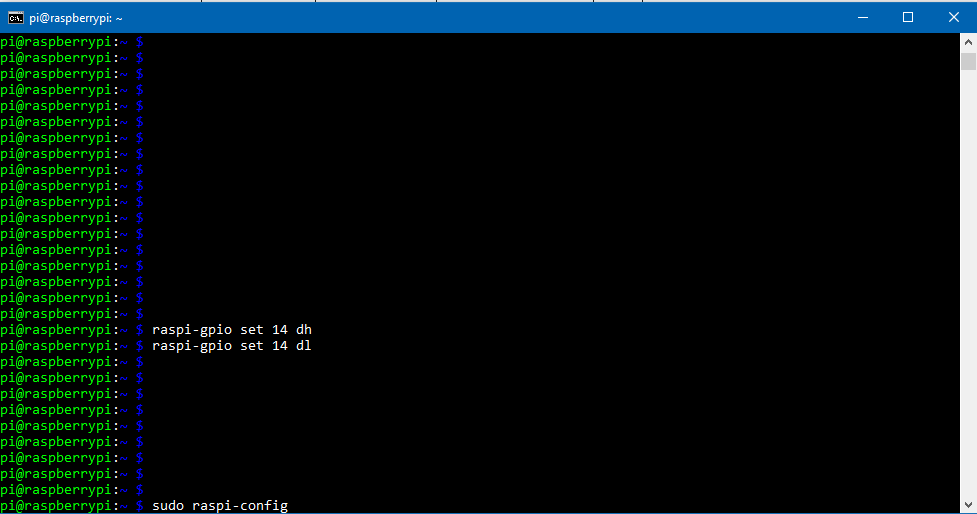
Det mest grundläggande sättet att fjärrstyra din Raspberry Pi är förmodligen via SSH.
Här är några saker du kan göra med SSH:
- Kör kommandon
- Installera programvara
- Spela musik
- Omstart/avstängning
- Växla GPIO
Att veta hur man använder SSH är en grundläggande färdighet i en Linux-användares verktygslåda. Om du någonsin har hanterat en virtuell privat server på Amazon EC2 eller DigitalOcean Droplets, är det mer eller mindre samma sak att använda SSH för att styra din Raspberry Pi.
Om detta är vad du söker kan du lära dig hur du ställer in en "huvudlös" ställa upp här.
Nackdelen med att göra det på det här sättet är att du inte får något grafiskt användargränssnitt. Även om du kan koda och köra program på det här sättet blir det mycket tråkigt och långsamt.
Nästa steg är att använda VNC för att få ett fjärrskrivbord.
KLICKA HÄR: Play-by-play aktieutsikter från en godkänd återförsäljare i Tyskland
/
Fjärrskrivbord via VNC (Virtual Network Computing)
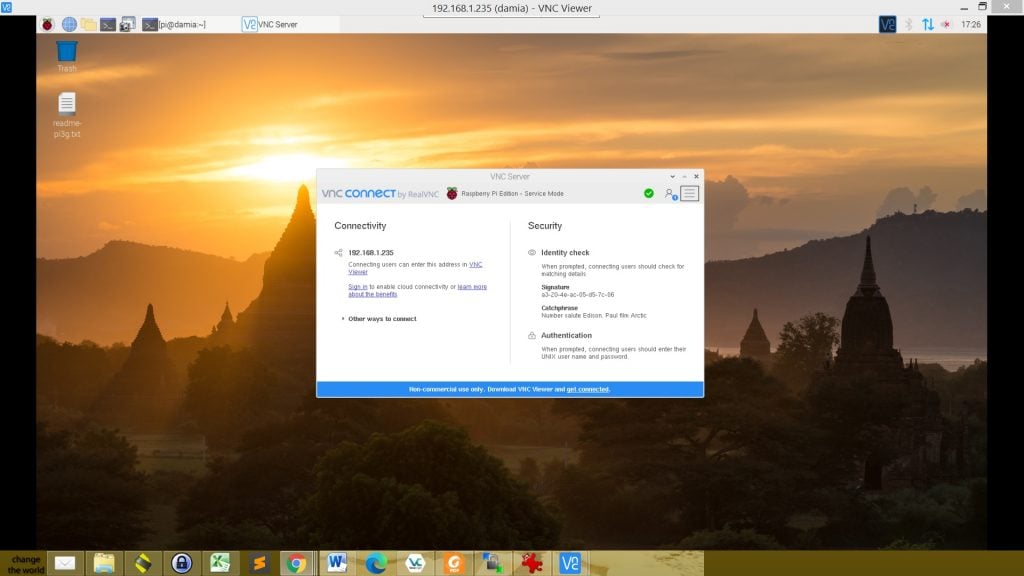
Att kunna fjärrstyra din Raspberry Pi ger dig möjlighet att göra mycket mer.
Till exempel kommer du att kunna använda terminalen. Så i princip kan du göra allt som anges i SSH-avsnittet ovan.
En ännu större fördel här är att du kan använda program med deras grafiska användargränssnitt. Om du kodar hjälper det här verkligen eftersom du kan se syntaxhöjdpunkter och automatiskt få din kod förskönad. Du kan också använda Thonny eller VS Code i stället för nano på kommandoraden.
Nackdelen är att det tar längre tid att få ett fjärrskrivbordssystem att fungera på Raspberry Pi än SSH.
Låt oss uttrycka det så här: Mac, Windows och Linux har alla en kommandorad, vilket innebär att de kan SSH:a till din Raspberry Pi direkt från start.
För att VNC ska fungera måste du dock aktivera det och ladda ner en VNC-visare på din dator.
Den andra nackdelen är att VNC tar mer bandbredd. Det är sällan ett problem om du inte använder en torftig router som när jag använde min smartphones hotspot som en roaming-router.
Vi har en guide om hur du kan ställa in detta via RealVNC. Det är superenkelt.
KLICKA HÄR: Läs om hur du installerar VNC på din Raspberry Pi här.
PiCockpit: fjärrstyrning av GPIO, fjärrdiagnostik
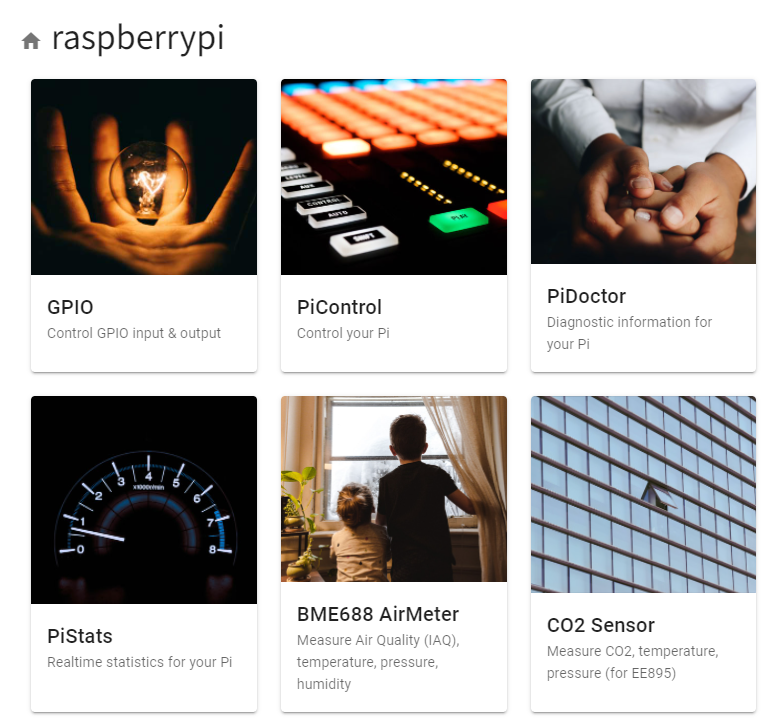
Även om du kan göra allt via SSH och VNC kanske du vill ha något mer enkelt och direkt.
PiCockpit är särskilt användbart eftersom det gör att du kan styra din Raspberry Pi via internet. Om du ville göra detta via SSH eller VNC skulle du behöva ställa in port vidarebefordran på din router eller skapa en tunnel av något slag. Det är ett krångel.
Med PiCockpit kan du enkelt utföra olika repetitiva uppgifter via webbläsaren i din mobil eller dator. Låt oss ta en titt på några av användningsområdena.
KLICKA HÄR: Skaffa ett PiCockpit-konto här (GRATIS)
Starta om och stäng av Raspberry Pi på distans
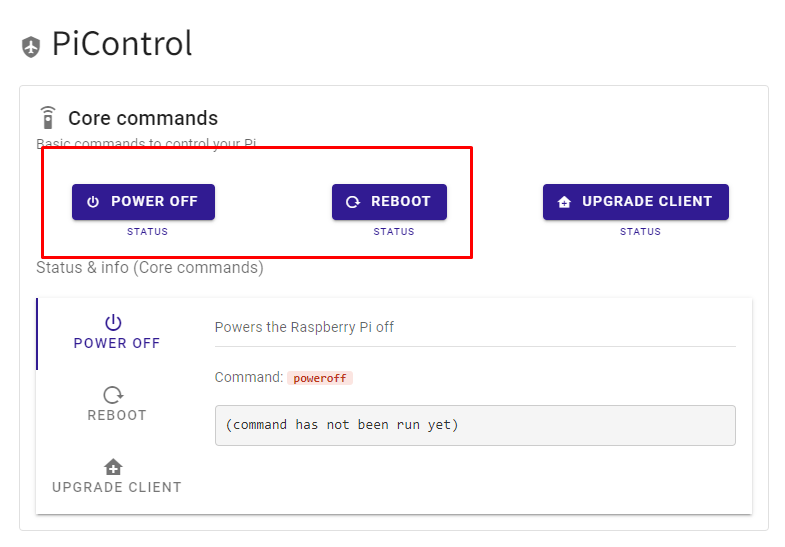
Jag har upptäckt att när saker och ting går fel kan en omstart lösa en hel del problem.
Säg att ett program som du har skrivit alltid kraschar några timmar in i drift. Programmet körs vid uppstart.
Du är inte säker på varför den kraschar efter några timmar men du behöver den för att köra nu. Ett enkelt sätt är att starta om datorn.
Här är en demo:
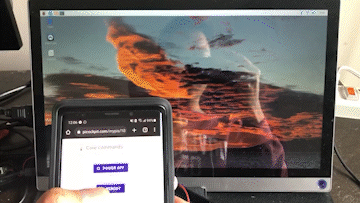
Det bästa med PiControl är faktiskt att du kan skriva dina egna kommandon för att göra precis det du behöver.
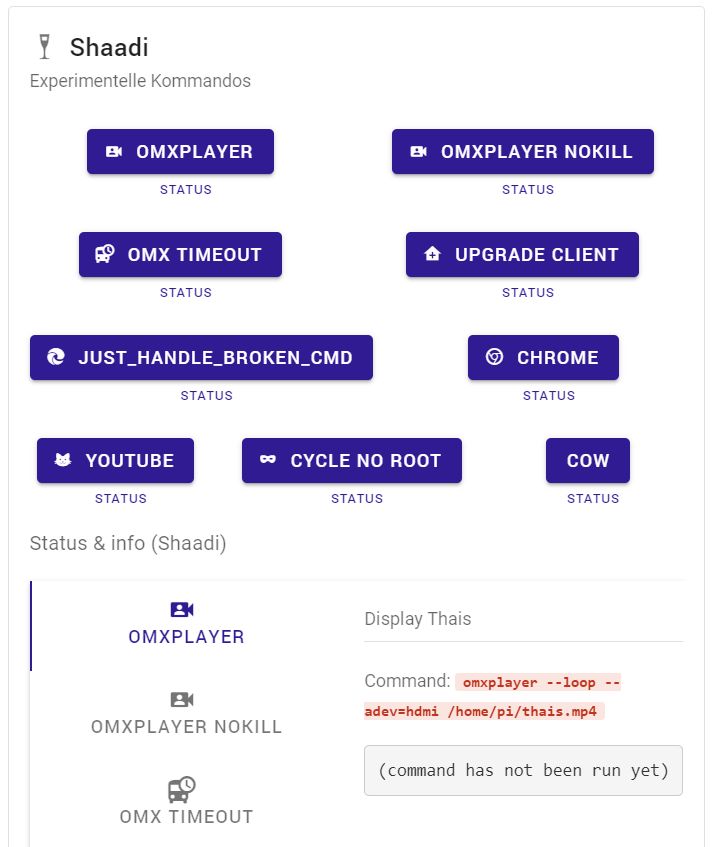
Potentialen för ett sådant anpassningsbart verktyg är obegränsad. Här är några användningsfall som du kan bygga:
- Ta en ögonblicksbild med hjälp av en kamera
- Starta din Raspberry Pi Minecraft-server, och stoppa den också
- Spela upp en video med hjälp av omxplayer (bra för butiker)
- väcka en lokal dator i samma nätverk som Raspberry Pi med Wake on LAN-funktionen
- spela upp ett ljud
- öppna en dörr, t.ex. en garageport, genom att ge lämpliga kontrollkommandon via Z-Wave osv.
- starta SSH-tjänsten på din Raspberry Pi och stäng av den
- slå på och av ett relä (kräver två knappar, eller kan göras med en "toggle"-knapp)
- styra TV:n (byta kanal, ändra volymen, ...) med hjälp av en IR LED, till exempel för att simulera aktivitet när du är på resande fot.
- Starta en raket från webbgränssnittet
KLICKA HÄR: Lär dig hur du kan ställa in dina egna kommandon i PiControl.
Fjärrkontroll GPIO
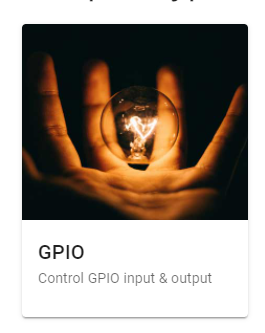
GPIO-appen i PiCockpit-verktygslådan gör saker och ting riktigt intressanta för prototyper och faktiska projekt.
GPIO-appen har fyra olika aspekter:
- GPIO-ingång
- GPIO-utgång (på/av)
- GPIO-utgång (PWM-programvara)
- I2C
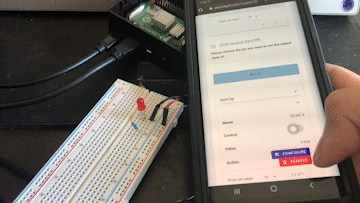
Låt oss göra ett litet "Hello World"-projekt där vi försöker tända en LED med hjälp av PiCockpit GPIO-appen. När du väl behärskar detta är möjligheterna oändliga.
Krav
- Röd LED
- 220 ohm motstånd
- Jumperkablar
- PiCockpit installerad
Scheman
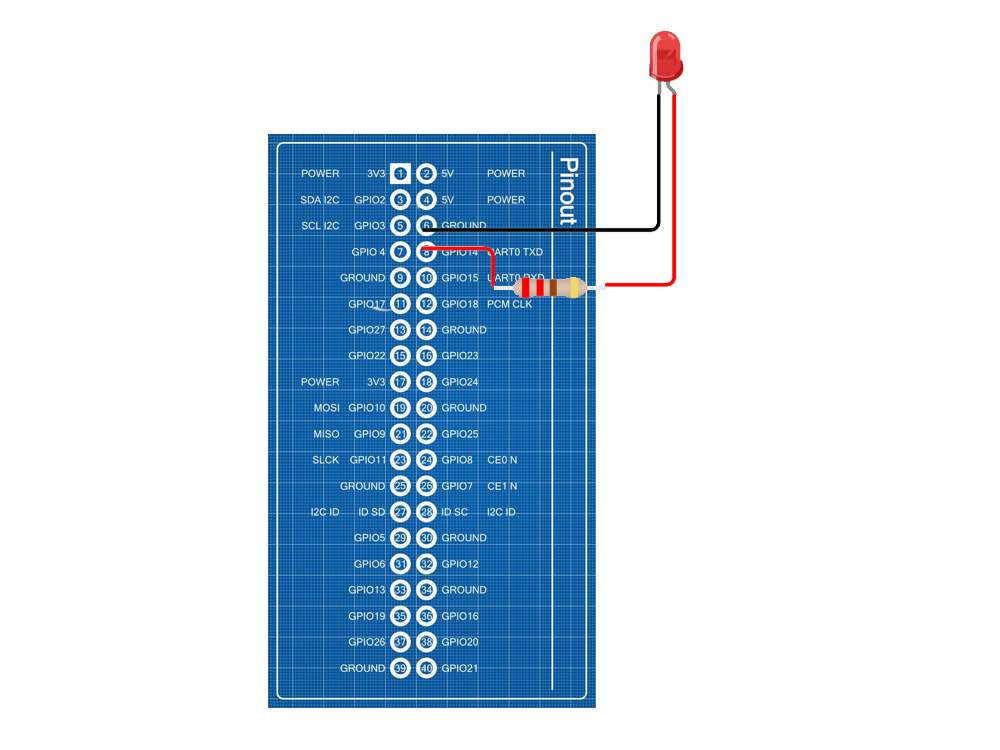
Bilden ovan visar pinout för en Raspberry Pi 4 och i vårt exempel kommer vi att ansluta anoden till GPIO 14, som är det fjärde stiftet i den högra kolumnen uppifrån.
Katoden ansluts till jordstiftet som är det tredje stiftet uppifrån, precis ovanför GPIO 14.
Om du inte vet vilken del av LED-lampan som är positiv och negativ, är det den längre av de två benen på LED-lampan som är positiv.
Konfigurera PiCockpit för fjärrstyrning av LED
Här är vad du behöver göra.
Gå till din Raspberry Pi i instrumentpanelen i PiCockpit. För mig var det lätt att upptäcka eftersom det var den enda Raspberry Pi som var online.
- Välj din Raspberry Pi.
- Klicka på appen GPIO.
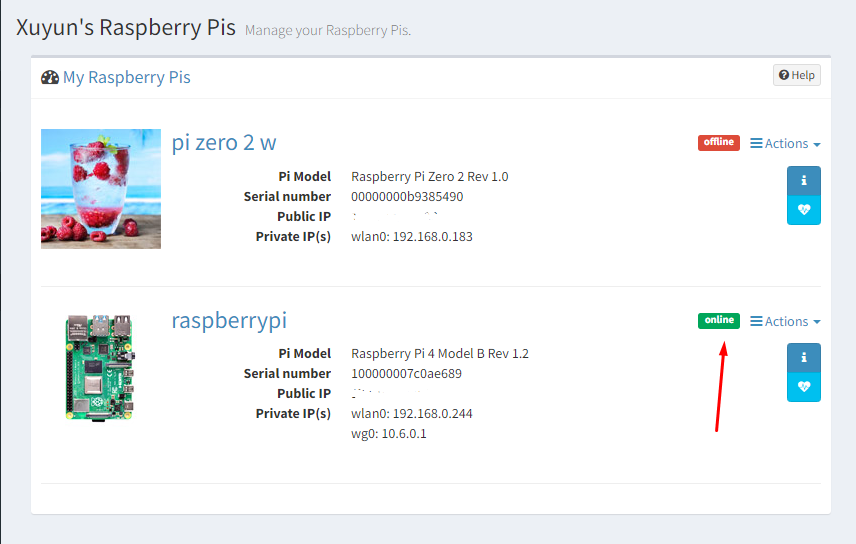
- Bläddra ner till "GPIO Output (On/Off")".
- Klicka på rullgardinsmenyn för urval bredvid knappen "Lägg till"
- välj BCM14.
- Tryck på "Lägg till"
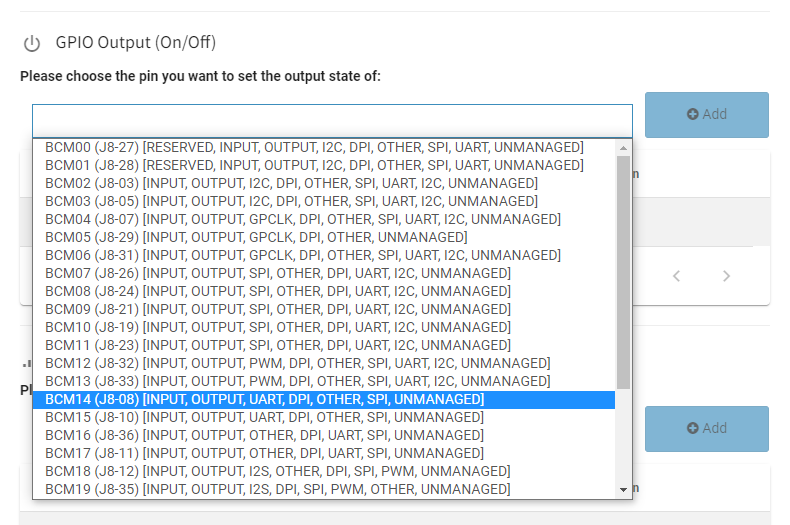
Just nu ser du en vippströmbrytare under kolumnen "Control". Klicka på den.
Och vips så har du slagit på din LED på distans.
PWM-programvara för fjärrstyrning av lysdioder. Öka tempot ett snäpp!
Med instruktionerna ovan kan du slå på eller av en LED med full ljusstyrka. Men vad händer om du vill kunna modulera ljusstyrkan?
Låt oss prova Software PWM. Det är superenkelt och ett snabbt steg upp från det grundläggande projektet ovan.
- Gå till "GPIO Output (Software PWM)" i GPIO-appen
- Välj BCM14 från rullgardinsmenyn.
- Klicka på "Lägg till"
- Flytta skjutreglaget under kolumnen "Control". Lägg märke till hur LED-ljusstyrkan moduleras.
Installation av PiCockpit
Om du är övertygad om att PiCockpit kan hjälpa dig att fjärrstyra din Raspberry Pi, så Följ den här länken för installationsanvisningar.
KLICKA HÄR: Skaffa ett PiCockpit-konto här